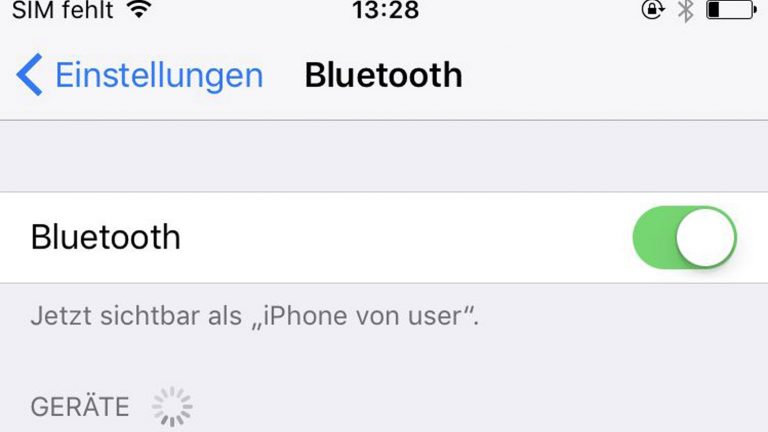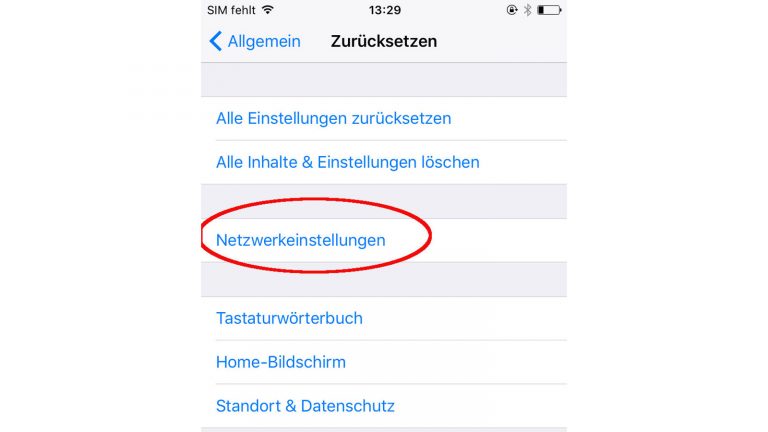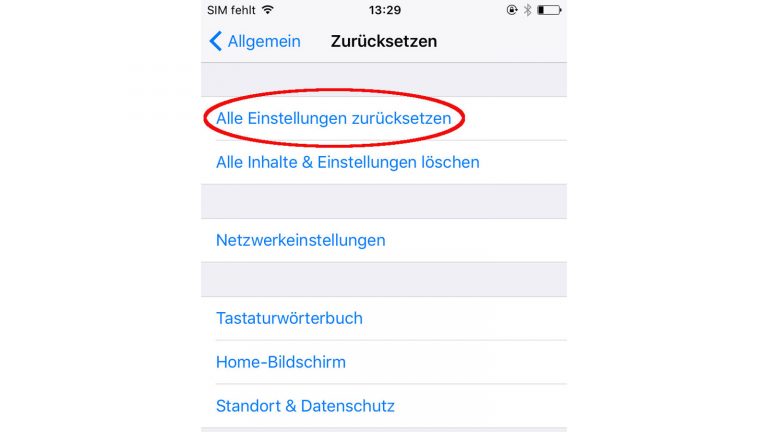Herrlich: Draußen unterwegs sein und über das iPhone und einen Bluetooth-Kopfhörer kabellos Musik genießen. Aber als Sie losgehen wollen, bleiben die Hörer stumm. Bluetooth muss mit vielen Geräten kompatibel sein, deswegen kann im Einzelfall eine Verbindung schon mal fehlschlagen. Wir zeigen verschiedene Wege, mit denen es zwischen den Geräten wieder funken kann.
- Weg 1: Geräte entkoppeln und neu verbinden
- Weg 2: Netzwerkeinstellungen zurücksetzen
- Weg 3: Alle Einstellungen zurücksetzen
- Weg 4: iCloud-Verbindung trennen
- Weg 5: iPhone als neues Gerät wiederherstellen
Weg 1: Geräte entkoppeln und neu verbinden
Bevor Sie die folgenden Wege testen, können Sie vorab die generelle Funktionsfähigkeit der Kopfhörer ausprobieren. Das ist gegeben, wenn die Kopplung und der Betrieb mit einem anderen Gerät klappt. Fahren Sie dann mit dem iPhone fort.
Eine fehlgeschlagene Verbindung bedeutet, dass Sie schon einmal versucht haben, Smartphone und Kopfhörer miteinander zu verbinden. Dann kann es unter Umständen schon ausreichen, die Kopplung zu löschen und neu herzustellen:
- Öffnen Sie die Einstellungen am iPhone und wählen Sie das Bluetooth-Menü aus.
- In der Übersicht sehen Sie alle gekoppelten Geräte. Tippen Sie beim fraglichen Kopfhörer rechts auf das Informationssymbol (“i” im Kreis).
- Wählen Sie nun aus den angezeigten Wahlmöglichkeiten Dieses Gerät ignorieren. Mit diesem Befehl löscht das Smartphone alle Informationen des Bluetooth-Geräts und hebt dadurch die Kopplung auf.
Jetzt versuchen Sie, die Kopplung neu herzustellen. Achten Sie dabei darauf, dass die Geräte dicht beieinander liegen, da Bluetooth keine große Reichweite hat. Das Betriebssystem des iPhones sollte außerdem auf dem aktuellen Stand sein.
- Stellen Sie sicher, dass die Kopfhörer über genügend Energie verfügen (voll geladener Akku, volle Batterien oder Anschluss mit dem Ladegerät an das Stromnetz).
- Schalten Sie den Kopfhörer ein und wählen im iPhone Einstellungen > Bluetooth.
- Sollte Bluetooth noch nicht aktiv sein, tippen Sie rechts auf das Schieberegler-Symbol und schalten es auf Grün, um die Funktion zu aktivieren.
- Nun drücken Sie am Kopfhörer ein paar Sekunden den Verbindungsknopf, damit das iPhone das Gerät erkennt und speichert. Testen Sie, ob nun die Kopplung funktioniert hat. Dann sollte Musik zu hören sein.
Bluetooth: Der Standard für Kurzstreckenfunk
Seit der Entwicklung im Jahr 1990 hat sich die Kurzstrecken-Funktechnik Bluetooth als führende Technologie insbesondere bei der Verbindung von Smartphones und Tablets mit kabellosem Zubehör entwickelt. Viele Geräte wie das iPhone 6 und 7 unterstützen die seit Dezember 2014 bestehende Version 4.2.
Die kommende Version Bluetooth 5.0 soll einige Verbesserungen bringen. Dazu gehören eine vierfach größere Reichweite als die Vorgängerversion haben, eine verdoppelte Übertragungsgeschwindigkeit und eine achtfach größere Datenübertragungskapazität. Eine weitere Neuerung ist die Verbindung von zwei Geräten gleichzeitig.
Weg 2: Netzwerkeinstellungen zurücksetzen
Wenn die Verbindung weiterhin nicht funktioniert, kann im folgenden Schritt die Lösung des Problems über das Zurücksetzen der Netzwerkeinstellungen versucht werden. Das iPhone löscht dann Ihre individuellen Bluetooth- und Netzwerkeinstellungen (beispielsweise WLAN-Einstellungen, Passwörter, VPN-Einstellungen) und stellt den Auslieferungszustand für diese Bereiche wieder her.
- Öffnen Sie die Einstellungen und gehen Sie auf Allgemein.
- Am Ende der Liste finden Sie den Punkt Zurücksetzen. Tippen Sie ihn an.
- Im nächsten Fenster wählen Sie Netzwerkeinstellungen zurücksetzen und bestätigen die Auswahl.
Die eigenen Einstellungen müssen anschließend wieder neu eingerichtet werden. Für Bluetooth gehen Sie dafür vor wie in Weg 1 beschrieben. Für das WLAN folgen Sie diesen Schritten:
- Einstellungen > WLAN > WLAN aktivieren (Schiebeschalter rechts auf Grün schalten).
- Das iPhone sucht nun vorhandene Netzwerke. Tippen Sie auf dasjenige, mit dem Sie sich verbinden möchten.
- Wenn es sich um ein gesichertes Netz handelt, geben Sie zusätzlich das entsprechende Passwort ein und bestätigen Sie die Eingabe.
Weg 3: Alle Einstellungen zurücksetzen
Hatte das Zurücksetzen der Netzwerkeinstellungen auch keinen Erfolg, kann das Zurücksetzen von allen Einstellungen ein Mittel sein. Das heißt, alle Systemeinstellungen (beispielsweise zur Ortung oder zum Netzwerk) kehren in den ursprünglichen Zustand zurück, es werden aber keine Dateien oder Apps gelöscht. Gehen Sie dazu wie folgt vor:
- Einstellungen > Allgemein > Zurücksetzen
- Wählen Sie dort den Punkt Alle Einstellungen zurücksetzen und geben Sie dann den Code Ihres iPhones ein.
- Bestätigen Sie die Eingabe, starten Sie das Gerät neu und folgen Sie den Schritten zur erneuten Einrichtung.
Weg 4: iCloud-Verbindung trennen
iPhones haben standardmäßig eine Online-Verbindung mit der iCloud, in der verschiedene Ihrer Daten gespeichert sind. Auch diese Verbindung kann die Ursache einer fehlerhaften Kopplung sein. Daher hilft manchmal ihre Trennung und Neuherstellung:
- Einstellungen > iCloud auswählen.
- Wählen Sie am Ende der Optionsliste die Funktion Abmelden, um die Verbindung zwischen dem Smartphone und der iCloud zu trennen. Die gespeicherten Daten bleiben dabei im Online-Speicher erhalten, werden aber auf dem Endgerät gelöscht.
- Starten Sie nun das Handy neu und versuchen die Kopplung. Wenn es funktioniert, stellen Sie in Einstellungen > iCloud > Anmelden die Verbindung wieder her.
Weg 5: iPhone als neues Gerät wiederherstellen
Der wohl radikalste Weg zur Lösung des Verbindungsproblems ist, das iPhone als neues Gerät wiederherzustellen.
Wichtig: Erstellen Sie vor der Wiederherstellung eine Datensicherung! Andernfalls könnten Sie wichtige Daten verlieren und müssen das gesamte Gerät per Hand neu einrichten.
- Starten Sie Ihren PC oder Mac und öffnen das “iTunes”-Programm.
- Schließen Sie das iPhone mit einem USB-Kabel an den Rechner an.
- Das Handy erscheint dann in “iTunes” links oben in der Übersichtspalte. Klicken Sie dort auf Übersicht.
- Wählen Sie rechts im Fenster Backups eine Backup-Option und erstellen eine Datensicherung.
- Nach der erfolgreichen Sicherung klicken Sie in “iTunes” rechts in der Übersicht zu Ihrem iPhone auf das Feld iPhone wiederherstellen und folgen Sie den jeweiligen Schritten zur Wiederherstellung.
Problemlösung ist oft “Einstellungssache”
Dass die Kopplung eines Bluetooth-Kopfhörers mit einem iPhone fehlschlägt, kann vorkommen. In der Regel ist es aber kein Hardware-Schaden, sondern ein Einstellungs- oder Kommunikationsfehler, der sich relativ einfach beheben lässt. Wir haben Ihnen mehrere Wege gezeigt, wie Sie durch Neukoppeln, das Zurücksetzen von Netzwerk- und anderen Einstellungen, Trennung und Neuverbindung mit iCloud oder die Wiederherstellung des Smartphones als Neugerät das Problem lösen können.
Disclaimer Die OTTO (GmbH & Co KG) übernimmt keine Gewähr für die Richtigkeit, Aktualität, Vollständigkeit, Wirksamkeit und Unbedenklichkeit der auf updated.de zur Verfügung gestellten Informationen und Empfehlungen. Es wird ausdrücklich darauf hingewiesen, dass die offiziellen Herstellervorgaben vorrangig vor allen anderen Informationen und Empfehlungen zu beachten sind und nur diese eine sichere und ordnungsgemäße Nutzung der jeweiligen Kaufgegenstände gewährleisten können.